הורד את ה-DLL החסר והפעל את FallOut 4
- ה flexrelease_x64.dll שוחרר עבור Fallout 4, כותר RPG פופולרי בקרב קהילת המשחקים.
- אם ה-DLL חסר, האשם הוא בקבצי המשחק הפגומים או בבעיות בהתקנה הראשונית.
- כדי לתקן דברים, השתמש בכלי תיקון DLL ייעודי או ודא את תקינות קבצי המשחק, בין פתרונות אחרים.
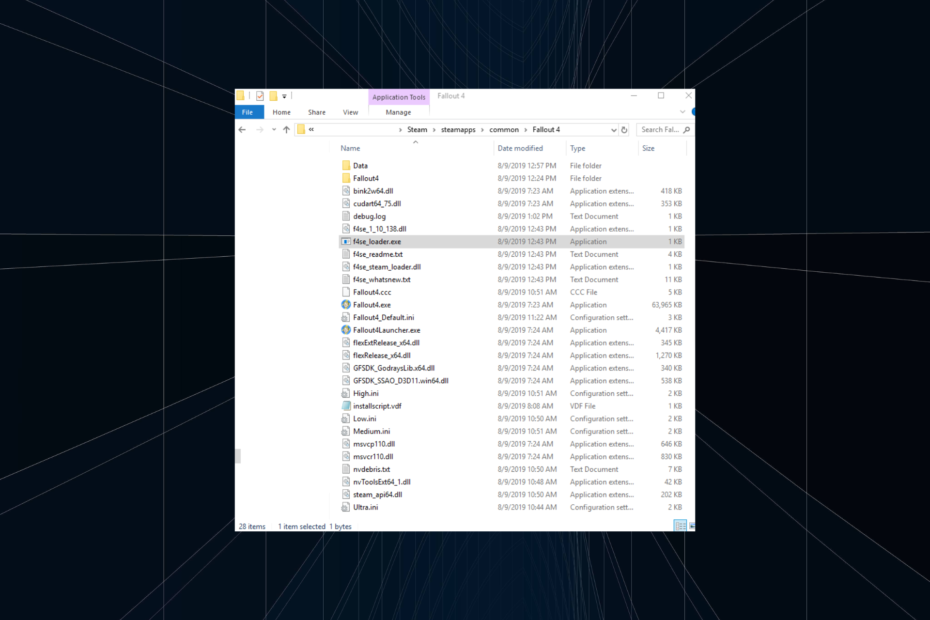
איקסהתקן על ידי לחיצה על הורד את הקובץ
כלי זה יחליף את קובצי ה-DLL הפגומים או הפגומים עם המקבילים הפונקציונליים שלהם באמצעות המאגר הייעודי שלו שבו יש לו את הגירסאות הרשמיות של קבצי ה-DLL.
- הורד והתקן את Fortect במחשב האישי שלך.
- הפעל את הכלי ו התחל לסרוק כדי למצוא קבצי DLL שעלולים לגרום לבעיות במחשב.
- לחץ לחיצה ימנית על התחל תיקון כדי להחליף קובצי DLL שבורים בגרסאות עובדות.
- Fortect הורד על ידי 0 הקוראים החודש.
בעוד כמה מאות קבצי DLL מאוחסנים ב- מערכת 32 ו SysWOW64 תיקיות, זה לא הסוף. תוכניות צד שלישי ספציפיות רבות ניתן למצוא בספרייה הייעודית שלהן, ומתי אלו חסרים קובצי DLL, ה האפליקציה לא מצליחה להפעיל. אחד מאלה הוא flexRelease_x64.dll.
מקושר ל-Fallout 4, כאשר הקובץ לא נמצא, משתמשים
לא יכול להריץ את משחק Steam ונתקל בשגיאה. ה יומן שגיאות קורא, חריג לא מטופל "EXCEPTION_ACCESS_VIOLATION" ב-0x7FFB2B997AE3 flexRelease_x64.dll+0027AE3. אז בואו לגלות איך לתקן flexRelease_x64.dll.מדוע חסר flexRelease_x64.dll?
הנה כמה סיבות לכך שה-DLL חסר או לא נמצא:
- הקובץ הועבר או נמחק: למרות שזה נדיר, תמיד קיימת האפשרות שמשתמש הקצה יעביר את ה-DLL מהספרייה של המשחק או ימחק את הקובץ מבלי להבין זאת, מה שיפעיל את הודעת השגיאה.
- מטמון משחק פגום: ברוב המקרים, החסר flexRelease_x64.dll שגיאה הופיעה כאשר מטמון המשחק של Fallout 4 היה פגום ב-Steam. ויש לזה פתרון מובנה.
- בעיות בהתקנת המשחק: עבור כמה משתמשים, זו הייתה התקנת המשחק הבעייתית הראשונית שאשמה. כאשר המתקין נתקל בבעיות, או שיש בעיות עם האינטרנט, ייתכן שגיאות כאלה ידווחו.
מה אני יכול לעשות כאשר flexRelease_x64 חסר?
עֵצָה
אנו ממליצים לא להוריד flexRelease_x64.dll מהפלטפורמות המקוונות (אתרי אינטרנט) שמתיימרות להיות מארחות אותו. הסיבה, יש מקרים שבהם הקובץ מתברר כתוכנה זדונית ובהמשך פוגע במחשב האישי.
עבור אפליקציות צד שלישי, כמו Fallout 4 ב-Steam, לעתים קרובות קשה לזהות ולהוריד את ה-DLL החסר בהשוואה לאלה שפורסמו על ידי מיקרוסופט. מכיוון שלאחרונים, יש לך את סריקת SFC, כלי DISM ושפע של פתרונות מובנים אחרים של Windows.
ולכן כאשר flexRelease_x64.dll חסר, מומלץ להשתמש בכלי תיקון ה-DLL הטוב ביותר, שיאתר ויחליף אוטומטית את קובץ ה-DLL החסר/פגום. מסד הנתונים הנרחב שלו מאחסן כמעט כל DLL שפורסם עד כה.
2. העבר את הקובץ לתיקיה של המשחק המושפע
טיפ מומחה:
ממומן
קשה להתמודד עם כמה בעיות במחשב, במיוחד כשמדובר בקבצי מערכת ומאגרים חסרים או פגומים של Windows שלך.
הקפידו להשתמש בכלי ייעודי, כגון Fortect, אשר יסרוק ויחליף את הקבצים השבורים שלך בגרסאות הטריות שלהם מהמאגר שלו.
פתרון שעבד עבור רבים היה העתקת ה-DLL החסר ממחשב אחר והעברתו לספריית המשחק במחשב המושפע. עם הגדרות ברירת המחדל של התקנה, הנתיב צריך להיות:C:\Program Files (x86)\Steam\steamapps\common\Fallout 4
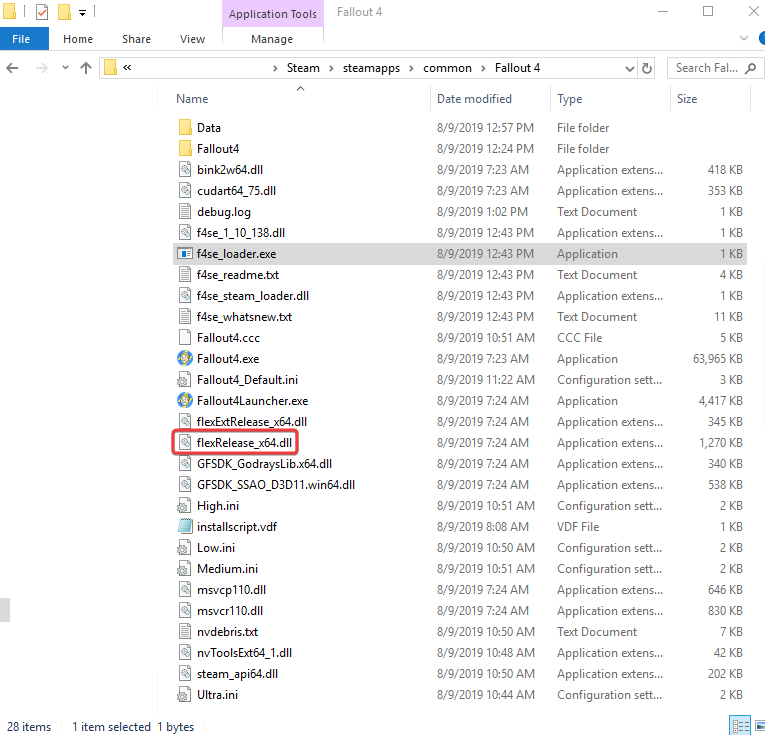
למרות שבמקרים מסוימים, זה ה קבצי תכנית תיקייה במקום קבצי תוכנית (x86). לא משנה מה המקרה, קבל את flexRelease_x64.dll קובץ ממחשב שבו פועל Fallout 4, העבר אותו לתיקיה הנדונה, והדברים אמורים לפעול בצורה חלקה. לא יכול לעשות את זה, אל תדאג! יש לנו פתרונות אחרים.
3. ודא את תקינות קבצי המשחק
- לְהַשִׁיק קִיטוֹר, ולאחר מכן נווט אל ה- סִפְרִיָה מלמעלה.
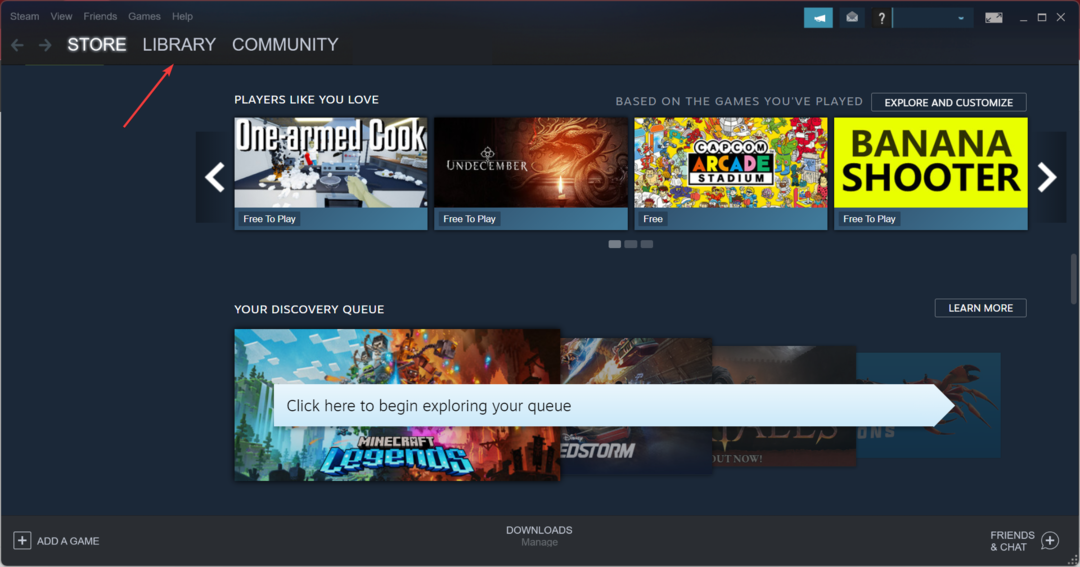
- לחץ לחיצה ימנית על פולאאוט 4, ובחר נכסים.
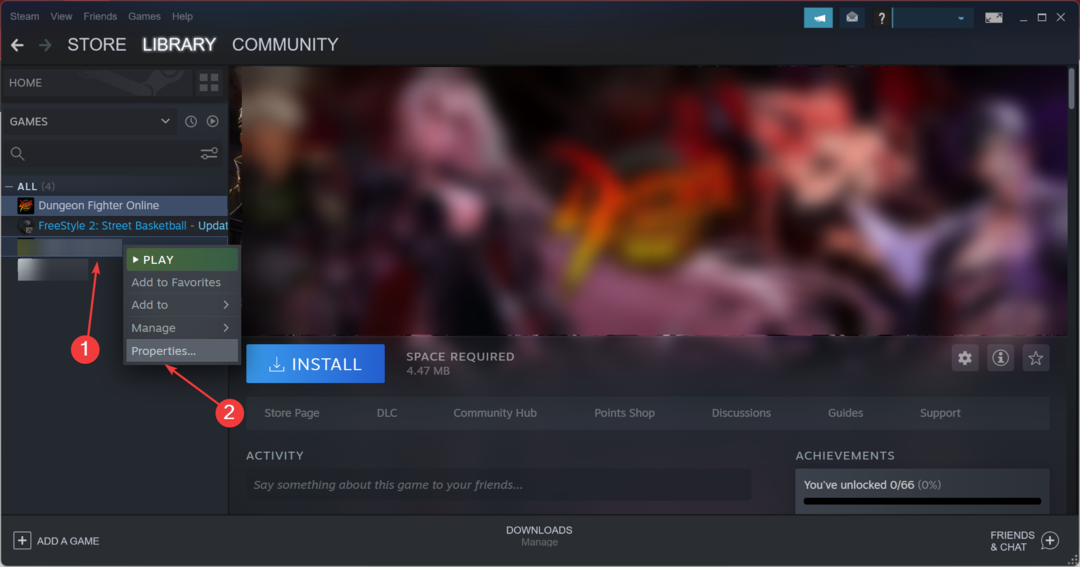
- נווט אל תיקים מקומיים לשונית, ולחץ על ודא את תקינות קבצי המשחק.
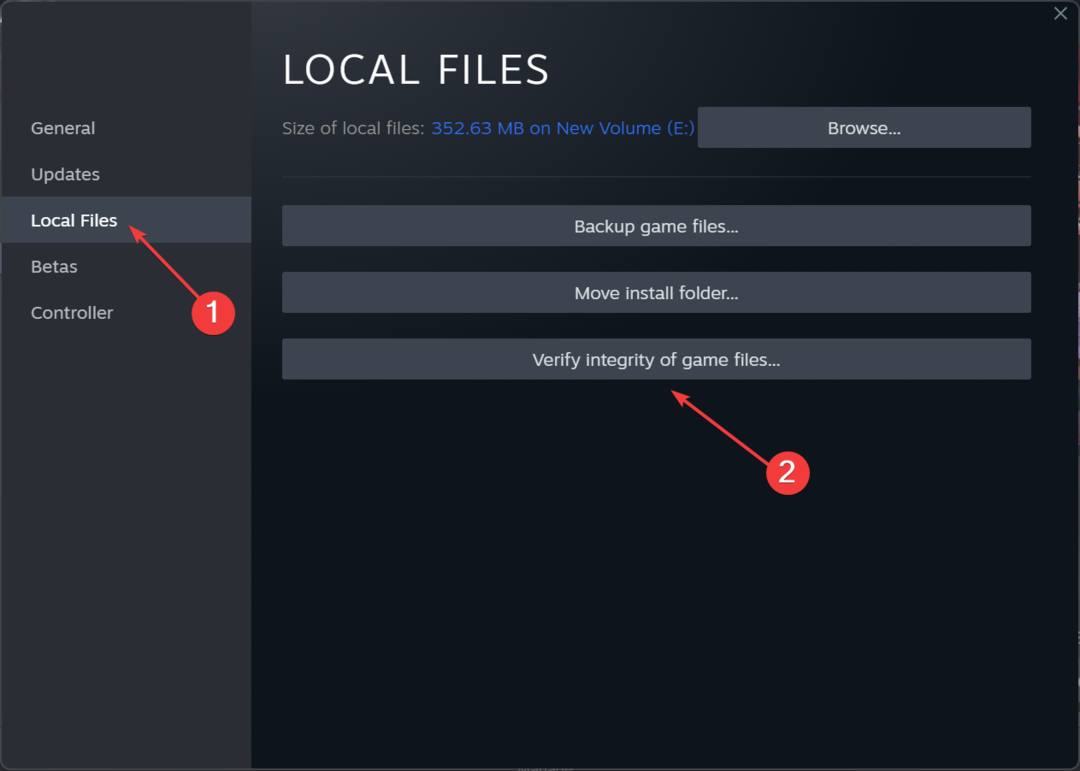
- המתן עד להשלמת התהליך, ולאחר מכן בדוק אם אתה יכול להפעיל את המשחק.
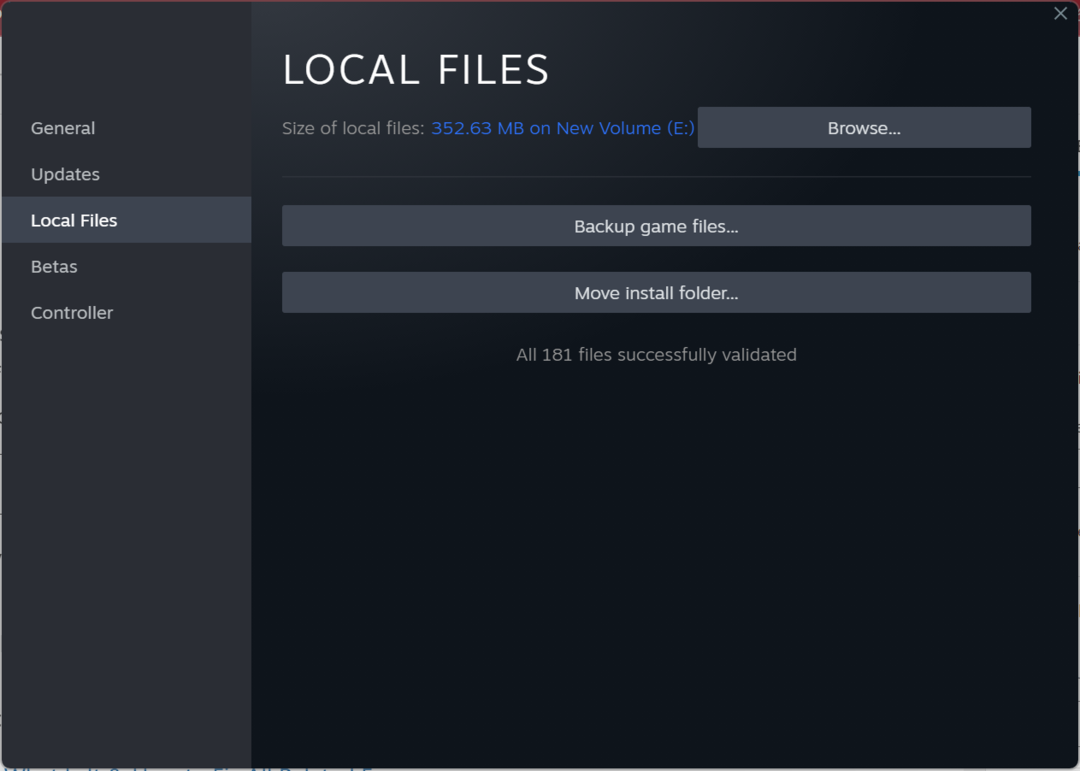
עם האפשרות המובנית של Steam לתקן בעיות קלות בקבצי משחק, אתה יכול להפעיל דברים תוך דקות כאשר flexRelease_x64.dll חסר ב-Fallout 4.
- Modio.dll לא נמצא: 4 דרכים לתקן את זה
- Cardgames.dll: כיצד להוריד ולתקן אותו כאשר הוא חסר
- Bdb.dll חסר? כיצד לתקן את השגיאה או להוריד אותה שוב
4. התקן מחדש את המשחק
- ללחוץ חלונות + ר לפתוח לָרוּץ, הקלד appwiz.cpl בשדה הטקסט, והקש להיכנס.
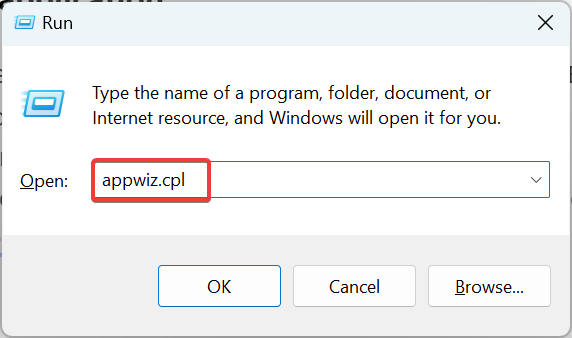
- בחר פולאאוט 4 מרשימת התוכניות כאן, ולחץ הסר את ההתקנה.
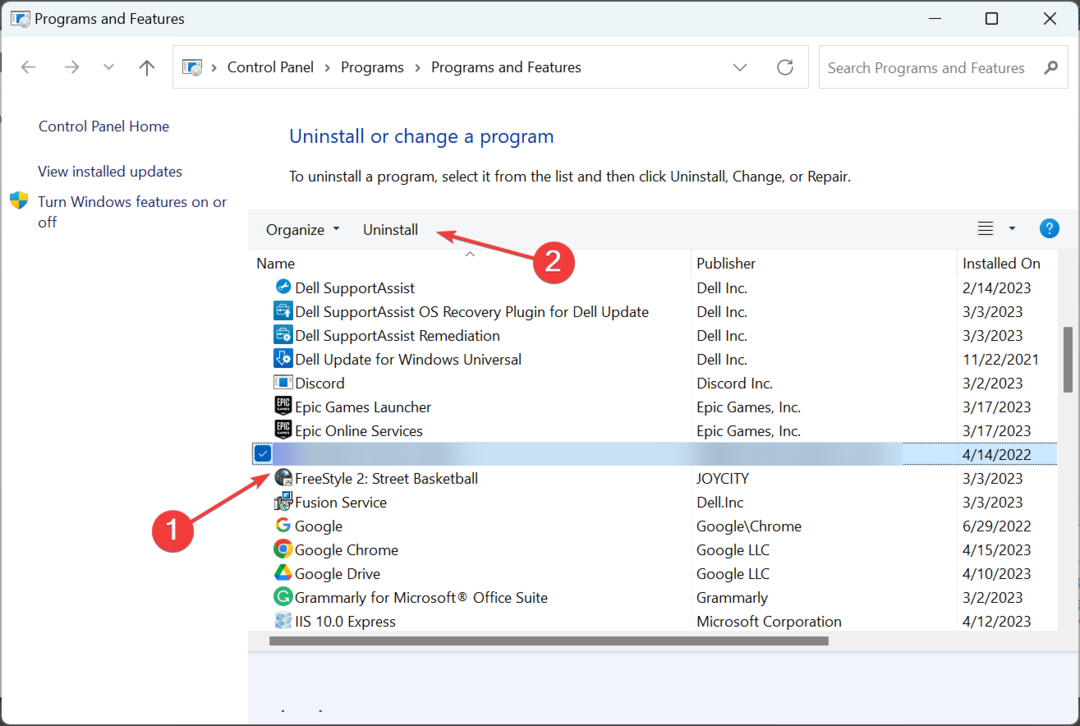
- בצע את ההוראות שעל המסך כדי להשלים את התהליך.
- לאחר שתסיים, הקפד למחוק גם את כל הקבצים במיקומים הבאים (בהתאם לכונן שבו מותקן Steam):
\Steam\SteamApps\Common\Fallout 4\Documents\My Games\Fallout 4 - לאחר מכן, הפעל מחדש את המחשב כדי שהשינויים ייכנסו לתוקף.
- לבסוף, אתה יכול הורד את Fallout 4 ב-Steam כל פעם מחדש, והוא אמור לפעול מבלי לזרוק שגיאה.
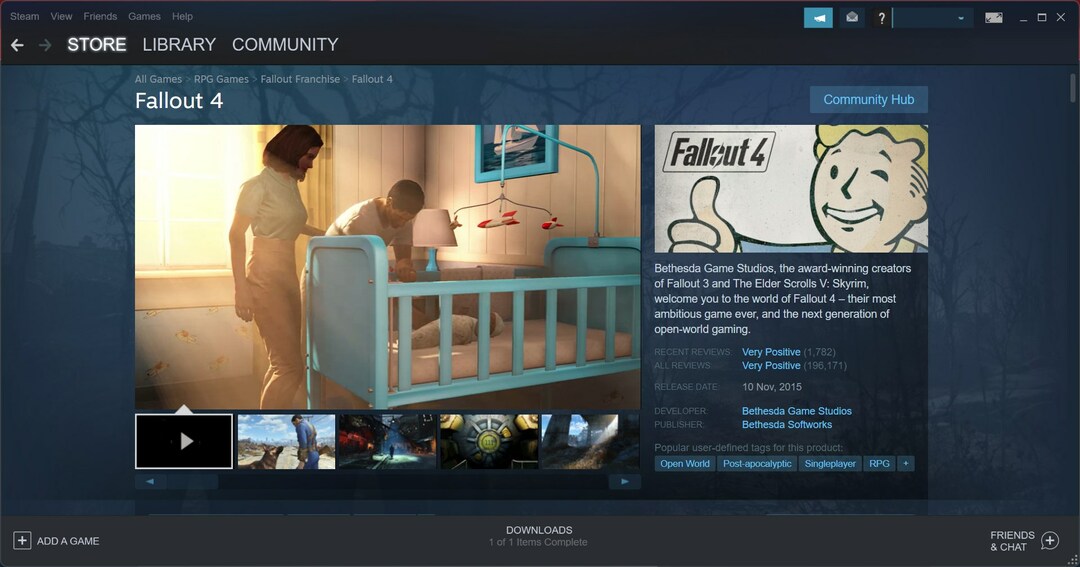
בעיות בהתקנת האפליקציה הן סיבה נפוצה flexRelease_x64.dll חסר ב-Fallout 4 ב-Steam. ופתרון מהיר הוא ל להסיר את ההתקנה של האפליקציה ולאחר מכן התקן אותו מחדש מאפס. אם עדיין נשארו כמה קבצים, השתמש ב-an תוכנת הסרת התקנה יעילה לתוצאות הטובות ביותר.
חוץ מזה, אחרי ההורדה flexRelease_x64.dll, אנו ממליצים לך לקבל א כלי תיקון DLL אמין כדי להימנע מבעיות דומות.
לכל שאלה בנושא או לחלוק איתנו פתרונות נוספים, השאירו תגובה למטה.
עדיין נתקלים בבעיות?
ממומן
אם ההצעות לעיל לא פתרו את הבעיה שלך, המחשב שלך עלול להיתקל בבעיות קשות יותר של Windows. אנו מציעים לבחור בפתרון הכל-באחד כמו Fortect לתקן בעיות ביעילות. לאחר ההתקנה, פשוט לחץ על הצג ותקן לחצן ולאחר מכן לחץ התחל תיקון.


